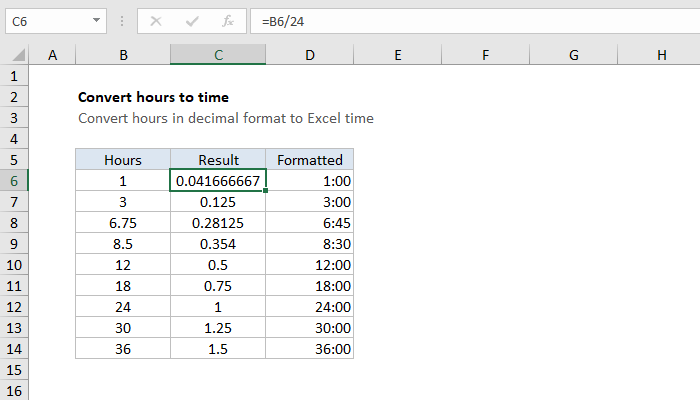
Fórmula genérica
=hours/24
Explicación
Para convertir horas en formato decimal a un tiempo válido de Excel, divida por 24. En el ejemplo que se muestra, la fórmula en C5 es:
=B5/24
que devuelve 0.04167, el equivalente a 1 hora. La celda D6 muestra el mismo resultado formateado que la hora, que muestra 1:00.
Cómo funciona esta fórmula
En el sistema de fechas de Excel, un día es igual a 1, por lo que puede pensar en el tiempo como valores fraccionarios de 1, como se muestra en la tabla a continuación:
| Hours | Fraction | Value | Time |
|---|---|---|---|
| 1 | 1/24 | 0.04167 | 1:00 |
| 3 | 3/24 | 0.125 | 3:00 |
| 6 | 6/24 | 0.25 | 6:00 |
| 4 | 4/24 | 0.167 | 4:00 |
| 8 | 8/24 | 0.333 | 8:00 |
| 12 | 12/24 | 0.5 | 12:00 |
| 18 | 18/24 | 0.75 | 18:00 |
| 21 | 21/24 | 0.875 | 21:00 |
Esto significa que si tiene un número decimal por horas, simplemente puede dividir por 24 para obtener la representación correcta de horas en Excel. Después de dividir entre 24, puede aplicar un formato de hora de su elección o usar el resultado en una operación matemática con otras fechas u horas.
En el ejemplo, dado que B10 contiene 12 (que representan 12 horas), el resultado es 12/24 = 0.5, ya que hay 12 horas en la mitad del día. Una vez que se ha aplicado un formato de hora como h: mm, Excel mostrará 12:00.
Duraciones superiores a 24 horas.
Para mostrar las horas que representan una duración superior a 24 horas, deberá ajustar el formato del número. Simplemente envuelva la h entre corchetes así:
[h]:mm
Para mostrar en minutos, puede hacer lo mismo con m:
[m]
Los paréntesis le indican a Excel que la hora es una duración y no una hora del día. Este artículo explica los formatos de números con más detalle.
0 comentarios:
Publicar un comentario